Cara cepat membuat narasi untuk video seperti Youtube menggunakan software pembaca teks. Kiat dan poin
13 Des. 2023

Halo, ini Ondoku.
Salah satu kegunaan Ondoku adalah digunakan untuk narasi video seperti Youtube.
Tidak mengherankan; Perangkat lunak text-to-speech sangat nyaman bagi orang yang tidak ingin berbicara dengan suara keras.
Video ini juga menggunakan audio Ondoku untuk narasinya.
Menurut saya ada beberapa trik membuat narasi video menggunakan Ondoku.
Kali ini saya akan memperkenalkan cara membuat narasi video dengan Ondoku.
Cara membuat narasi dengan Ondoku
- Buat skrip.
- Pisahkan setiap baris.
- Coba minta Ondoku membacakan baris demi baris.
- Jika Anda menyukai audionya, unduh saja.
- Jika Anda tidak puas, lakukan koreksi.
- Transfer audio yang diunduh ke perangkat lunak pengeditan video.
- Edit spasinya.
- Menyelesaikan.
adalah.
Setiap item memiliki poin peningkatannya masing-masing, jadi saya akan menjelaskannya secara detail.
1. Buat skrip.
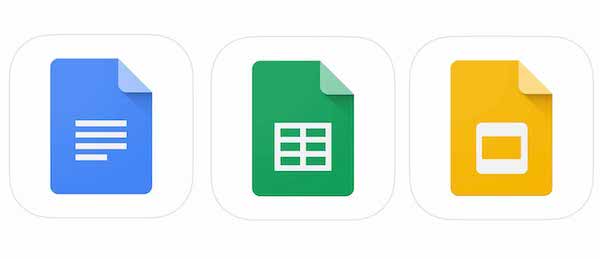
Pertama, buat skrip.
Ondoku menggunakan Google Dokumen.
Tentu saja, Anda bisa menggunakan alat apa pun yang memungkinkan Anda menulis teks, seperti Word, Excel, atau Notepad.
Script yang dibuat di sini juga dapat digunakan kembali sebagai subtitle Youtube .
Dalam video Ondoku, narator berbicara dalam satu suara.
Dengan spesifikasi tersebut, Anda bisa membuat video berdurasi 5 menit dengan 2000 karakter.
Rasanya seperti dia berbicara cukup banyak sekaligus, jadi jika dia punya lebih banyak waktu luang, videonya bisa dibuat berdurasi sekitar 7 menit.
Selain itu, jika narasinya sinkron dengan video, Anda dapat mengatur waktunya dengan bebas.
- Apa temanya?
- Berapa menit durasi videonya?
- Bukankah hubungan antar cerita itu aneh?
Jika Anda membuat skrip dengan mengingat hal ini, Anda akan dapat membuat skrip dengan lancar.
2. Pisahkan setiap baris.
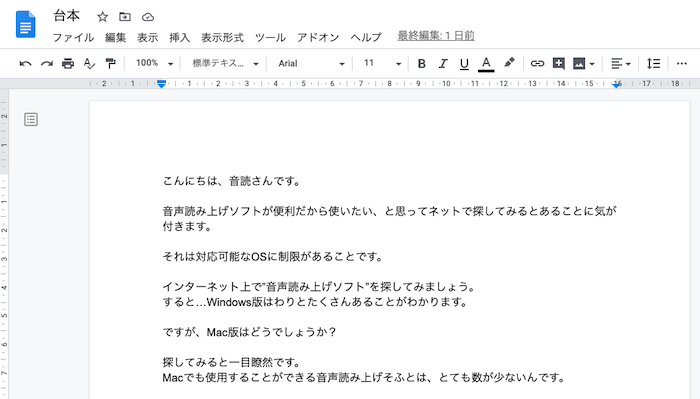
Poin penting saat membuat skrip adalah memecahnya menjadi beberapa baris.
Dengan memisahkan setiap baris, membuat narasi menggunakan Ondoku akan lebih mudah.
3. Coba minta Ondoku membacakan baris demi baris

Setelah skrip selesai, langkah selanjutnya adalah membuat narasi menggunakan Ondoku.
Salin satu baris dari skrip, tempelkan ke kotak teks Ondoku, dan bacalah dengan lantang.
Kuncinya bukanlah membaca seluruh naskah sekaligus, tetapi membacanya baris demi baris, meskipun mungkin memerlukan waktu lebih lama.
Dengan melakukannya satu baris pada satu waktu,
- Mengedit audio menjadi lebih mudah.
- Akan lebih mudah meluangkan waktu saat mengedit video.
- Dengan tidak membacakan teks sekaligus, Anda dapat mencegah jumlah karakter Ondoku terpakai.
Ada keuntungannya.
4. Jika Anda puas dengan audionya, unduh saja.
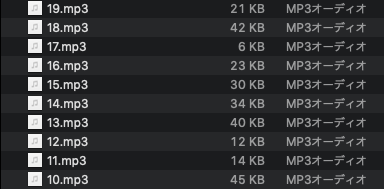
Jika Anda tidak merasakan ketidaknyamanan pada audio yang Anda baca, unduh saja.
Jika Anda menetapkan nomor pada setiap baris sebagai "1. 2. 3. 4." saat menyimpan, nanti akan lebih mudah untuk mengedit videonya.
Dengan menetapkan nomor, Anda dapat mencegah perubahan urutan narasi.
5. Jika Anda tidak puas, revisilah.
Jika Anda merasa ada yang salah dengan audio yang Anda baca, mohon diperbaiki.
Anda dapat dengan mudah mengatur spasi menggunakan tanda baca.
Aku agak buruk dalam mengatur intonasi,
- Tambahkan tanda baca.
- Coba tambahkan tanda kurung pengait.
- Coba ubah ke kanji, katakana, hiragana, dll.
- Coba ubah kanjinya menjadi homofon.
Jika Anda mencoba sesuatu seperti ini, intonasinya akan sedikit berubah.
Bahkan di Ondoku, intonasinya sedikit berubah saat Anda membaca ekspresi ``perangkat lunak pembaca teks'' dan ``perangkat lunak pembaca teks''.
Jadi, saat saya membuat narasi, saya mengetik "perangkat lunak pembaca teks" dan membacanya dengan lantang.
Sayangnya, spasi, tanda seru, dan tanda tanya tidak ada hubungannya dengan intonasi .
Dimungkinkan juga untuk menyesuaikannya menggunakan SSML (bahasa markup sintesis ucapan), tetapi saya akan memperkenalkan metode itu lain kali.
6. Transfer audio yang diunduh ke perangkat lunak pengedit video

Muat audio yang diunduh ke perangkat lunak pengeditan video Anda.
Jika Anda menetapkan nomor saat menyimpan, Anda cukup menambahkan narasi dalam urutan numerik, yang sangat mudah.
7. Edit tata letaknya

Dalam video, narasi seringkali memerlukan jeda tertentu.
Sebab, membaca dengan suara keras sekaligus mungkin menyulitkan pemirsa untuk memahaminya.
Jika demikian, coba sisakan sedikit ruang di antara setiap baris.
Jaraknya berubah, membuat video lebih mudah untuk ditonton.
8.Lengkap

Dengan menyelesaikan langkah-langkah ini, narasi video akan selesai.
Setelah ini, cobalah mengedit video sesuai keinginan Anda.
Sedikit kecerdikan dapat menghasilkan narasi yang indah.
Kali ini saya perkenalkan cara yang biasa saya gunakan saat membuat video. Mungkin ada cara yang lebih baik, jadi jika Anda mengetahuinya, beri tahu kami di bagian komentar.
Baru-baru ini, jumlah penggunanya meningkat, jadi Anda mungkin akan segera mendengar audio Ondoku di video lainnya!
Perangkat lunak text-to-speech telah menjadi jauh lebih canggih dibandingkan beberapa waktu lalu.
Tergantung pada itemnya, bacaannya sangat baik sehingga Anda bahkan tidak akan menyadari bahwa itu adalah perangkat lunak pembaca teks.
Silakan mencobanya sendiri.
Kami menantikan Anda di situs Ondoku.
Email: ondoku3.com@gmail.com
Perangkat lunak Text-To-SpeechOndoku. Ini adalah layanan Text-To-Speech yang tidak memerlukan instalasi dan dapat digunakan oleh siapa saja secara gratis. Jika Anda mendaftar secara gratis, Anda bisa mendapatkan hingga 5000 karakter gratis setiap bulannya. Daftar sekarang secara gratis














